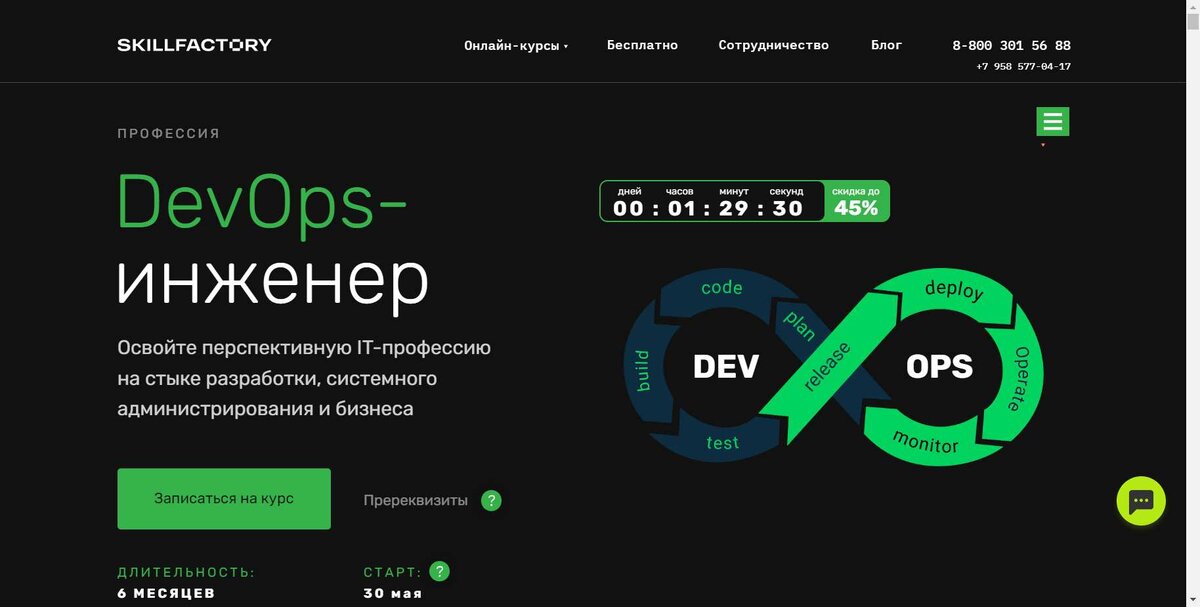Как настроить FTP доступ к сайту?
Сегодня мы поговорим об ftp доступе к серверу, его понятие, суть и преимущества. Для тех кто уже пользуется ftp для доступа к своим сайта и работы с ними будет полезно узнать некоторые преимущества при работе с WordPress. Ну что же все по порядку.
Для начала разберем суть ftp и что это такое, затем рассмотрим популярную программу, для удобной работы. После установки программы рассмотрим какие данные нам нужны для доступа к сайту.
В конечном итоге рассмотрим важные моменты касающиеся ftp и его преимущество при работе с WordPress.
Навигация по статье:
- Что такое FTP?
- Программа для FTP доступа к серверу.
- Настраиваем доступ к серверу.
- Преимущество работы с файлами WordPress через FTP.
- Как правильно работать с файлами через FileZilla на сервере?
Что такое FTP?
Дословный перевод с английского — File Transfer Protocol, протокол передачи файлов. С помощью данного протокола производиться соединение с сервером путем отправки логина и пароля, после соединения с которым пользователь получает возможность скачивать/закачивать файлы различного содержания (документы, картинки, видео).
Другими словами с помощью ftp доступа мы сможем изменять, создавать, скачивать или закачивать нужные нам файлы на удаленный компьютер с локального. Вдаваться в детали и способы подключения я не буду, скажу только что бывают разные подключения с использованием дополнительных протоколов.
Программа для FTP доступа к серверу.
Сразу скажу что предпочтение программ для доступа к хостингу ложиться полностью на вас, ваши вкусы и интересы. Я расскажу только об одной из самых популярных FileZilla.
Скачать данную программу можно с официального сайта. Она бесплатна и легко настраиваемая, тем более что я сейчас все подробно опишу.
Итак, после скачивания и запуска FileZilla вам откроется такое простое окно:
Успешный запуск программы это только начало, для продолжения работы нам нужны данные, которые должен предоставить вам ваш хостинг провайдер:
Эти данные необходимы для доступа по ftp. Если у вас таковых данных нету, обратитесь в службу поддержки хостинг провайдера за информацией.
Настраиваем доступ к серверу.
Получили нужные вам данные для доступа к серверу? Отлично, теперь переходим непосредственно к подключению.
В FileZilla нажимаем на следующую иконку (Открыть менеджер сайтов):

В появившемся меню вводим наши данные:

После того как будет внесена вся необходимая информация нажимаем «Соединиться».
Программа подключиться к вашему серверу и на этом настройка окончена. Теперь вам доступно перемещение, копирование и изменение файлов на сервере.
Преимущество работы с файлами WordPress через FTP.
Работая с файлами WordPress, файлами темы из административной панели существует риск сделать что-то не то. К примеру удалить жизненно необходимый файл или неправильно написать код, который приведет к критической ошибке. После сохранения файла все что вы увидите, будет лишь белый чистый экран монитора. Это может посеять панику неопытного вебмастера.
В чем же преимущество работы с сайтом через ftp? Дело в том что у вас будет доступ к файлам в любой момент в независимости от того работает ваш сайт или нет. Напартачили? Откройте или скачайте файл в котором вы ковырялись и исправьте. Далее пересохраните файл на сервер и обновите ваш сайт, все вернется на исходную позицию. В случае с работой через админку у вас такой возможности может и не быть.
Как правильно работать с файлами через FileZilla на сервере?
Существует золотое правило при работе с файлами на сервере:
Перед началом изменения файлов загрузите их первоначальный вариант на локальный компьютер. Это убережет вас от ошибок и позволит быстро все восстановить.
Именно, так, что бы вы не делали, лучше перестраховаться лишний раз и сделать резервную копию исходного файла. Все мы люди и все делаем ошибки.
Также через ftp можно установить WordPress или же восстановить его после поломки или взлома, но это уже совсем другая история.
Если вы научились пользоваться FileZilla, и его возможностями, тогда пора поработать над вашим сайтом. В этом вам помогут уроки WordPress, которые бесплатны и доступны тут.
Рекомендую почитать:
- Создание и установка Favicon на WordPress.
- Настройка поиска в WordPress.